Страница:
Иногда бывает такая ситуация, что GPS приемник долго не может «поймать» спутники. При этом на экране «Спутники» отображается пустое небо без номеров спутников. Оживить GPS поможет программка GPS Utility. Кроме нее, вам потребуется рабочий GPS приемник. С помощью программы вы можете выкачать альманах из рабочего приемника в ПК, а потом, подключив «мертвый» GPS, закачать в него.
Программа OziExplorer позволяет экспортировать считанный из приемника альманах в текстовый файл. Ниже приведен отрывок такого файла для первых трех спутников.
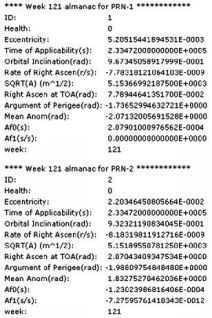
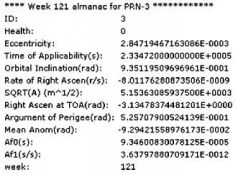
Глава 6. Подключение GPS-навигатора к персональному компьютеру
Глава 7. Использование GPS в походе
Глава 8. Как за неделю научиться грамотно ездить по Москве
Столь приличный уровень приема в основном обеспечивался встроенной антенной Mio 168, которая расположена на задней панели и раскрывается наподобие отражателя.
Но обо всем по порядку. Во-первых, расскажу о том, как правильно закрепить компьютер в автомобиле. Проблем это не составило, поскольку я сразу обнаружил в коробке держатель с присоской.
Крепится держатель прямо на лобовое стекло. Причем, отодрать потом его присоску очень и очень проблематично. Мне не удалось этого сделать даже двумя руками. От применения радикальных физмер остановило только опасение за целостность лобового стекла и здравый смысл. Поразмыслив немного и осмотрев держатель, обнаружил на присоске небольшой ярлычок. Если за него потянуть, то присоска легко отходит. Правда, особой необходимости в ежедневном выполнении этой процедуры нет, поскольку компьютер можно легко снять с держателя, а держатель оставить на стекле.
Маловероятно, что грабители соблазнятся простым пластиковым держателем. Однако особо мнительным пользователям рекомендую снимать аксессуар — от греха подальше.
Следующий шаг — регулировка положения компьютера. Разворачиваем компьютер под нужным углом, держа в уме, что удобство пользования должно сочетаться с безопасностью движения. Поэтому регулируем все тщательно, так, чтобы на маршрут можно было посмотреть, не особо отвлекаясь от дороги, и таким образом, чтобы компьютер не загораживал собой дорогу.
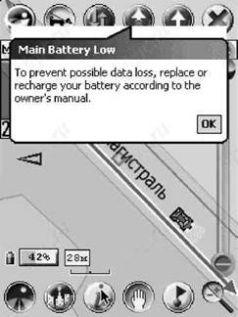 Не забывайте периодически заряжать аккумулятор! Для этого имеется обычный сетевой адаптер и дополнительный адаптер для зарядки от прикуривателя. Одного заряда аккумулятора Mio 168 хватает на 5,5 часов работы с минимальной подсветкой и около 3 часов при максимальном уровне. Поэтому при длительных путешествиях возите с собой запасной адаптер, благо, это не обременительно.
Не забывайте периодически заряжать аккумулятор! Для этого имеется обычный сетевой адаптер и дополнительный адаптер для зарядки от прикуривателя. Одного заряда аккумулятора Mio 168 хватает на 5,5 часов работы с минимальной подсветкой и около 3 часов при максимальном уровне. Поэтому при длительных путешествиях возите с собой запасной адаптер, благо, это не обременительно.
Основная проблема при движении днем — это солнце. Поскольку дисплей у большинства современных Pocket PC (а именно для этих КПК была создана навигационная система PocketGPS Pro Moscow) трансфлективный, то на солнце он сильно бликует. Посему, чтобы что-то рассмотреть приходится постоянно разворачивать компьютер или закрывать его рукой. На этой почве даже возникло рационализаторское предложение — соорудить для наладонника небольшой козырек. Но это пока мечты…
К вопросу об управлении тестовым Mio 168. С точки зрения дизайна и органов этого самого управления наш подопытный представляет собой обычный карманный компьютер, который ничем не отличается, например, от почти аналогичного, только без GPS — Mitac Mio 336, обзор которого мы опубликуем в ближайшем будущем. Упомяну только, что мощности процессора (400 МГц Intel PXA255) и 64 Мб ОЗУ нашего героя за глаза хватает для того, чтобы программа навигации работала без «тормозов».
 • 1 — антенна
• 1 — антенна
• 2 — кнопка включения/выключения питания
• 3 — кнопка диктофона
• 4 — кнопка перезагрузки
• 5 — разъем наушника
• 6 — микрофон
• 7 — разъем адаптера питания
• 8 — решетка динамика
• 9 — органы управления (кнопки быстрого вызова приложений и кнопка навигации)
• 10 — световые индикаторы
• 11 — держатель с присоской

 Хотя реальных функций у программы гораздо больше. Просто пользователь может запрограммировать на эти 18 кнопок те функции, которые он использует чаще всего, чтобы обеспечить к ним оперативный доступ.
Хотя реальных функций у программы гораздо больше. Просто пользователь может запрограммировать на эти 18 кнопок те функции, которые он использует чаще всего, чтобы обеспечить к ним оперативный доступ.
Второй вариант, когда можно отключить отображение верхней и нижней панелей с кнопками управления. В этом случае все пространство дисплея будет отдано под отображение карты (что весьма полезно при движении в центре города).
Меню в этом случае реализовано в виде прозрачных кнопок, часть которых также перепрограммируема. Оно вызывается нажатием на ромб в центре карты.
 Столь широкие возможности настроек программы позволяют «заточить» ее под нужды практически любого пользователя.
Столь широкие возможности настроек программы позволяют «заточить» ее под нужды практически любого пользователя.
Для того, чтобы грамотно и быстро путешествовать по дорогам Москвы, необходимы четыре вещи:
• аппаратура с GPS навигатором
• подробная карта города, желательно с номерами домов, названиями улиц, станций метро и кучей другой справочной информации
• по возможности информация о пробках на дорогах
Программа OziExplorer позволяет экспортировать считанный из приемника альманах в текстовый файл. Ниже приведен отрывок такого файла для первых трех спутников.
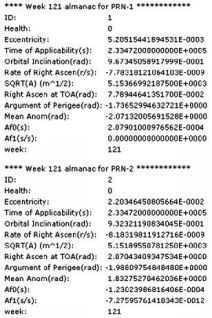
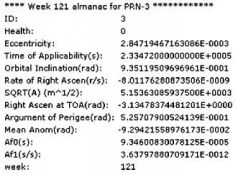
Глава 6. Подключение GPS-навигатора к персональному компьютеру
Здесь изложены основы подключения большинства навигаторов GPS производства GARMIN к последовательному порту компьютера для передачи данных. Поскольку навигатор GPS ведет двусторонний обмен данными с компьютером, подключение следует выполнять тремя проводами: «Прием данных» (RxD), «передача данных» (TxD) и «заземление сигнала» (SG). Провод заземления является общим и для кабеля электропитания, и кабеля передачи данных.
Для подключения к разъему «папа» СОМ-порта на компьютере потребуется приобрести ответный разъем типа «мама» для СОМ-порта. Такой разъем можно приобрести в практически в любом магазине товаров для компьютеров или радиотоваров.
Его можно приобрести у дилера товаров GARMIN, у самой GARMIN или в магазине электротоваров.
Переходник автомобильного прикуривателя с кабелем для питания навигатора GPS
Обратитесь в магазины автомобильных запчастей и электротоваров.
Мультиметр
Прибор для проверки контактов в электроцепях.
Если вам самому не хочется заниматься пайкой и разводкой проводов, можете обратиться за помощью к знакомым или же в ателье обслуживания и ремонта телерадиоаппаратуры или компьютеров. Если возникают сомнения, всегда обращайтесь к профессионалам.
В процессе пайки соблюдайте всю необходимую осторожность.
Если используется электропитание навигатора GPS от внешнего источника тока, контролируйте уровень подаваемого напряжения. Невыполнение этого условия может повредить навигатор GPS! Источник электропитания компьютера не вырабатывает ток, необходимый для навигатора GPS.
Ниже приведены схемы разводки проводов для подключения навигатора GPS к разъему.
Припаять жилу DATA OUT кабеля питания/данных к штырьку 2 приема данных (RxD) на разъеме DB9 (или 3 на разъеме DB25).
Припаять жилу DATA IN кабеля питания/данных к штырьку 3 передачи данных (TxD) на разъеме DB9 (или 2 на разъеме DB25).
 Оплетку кабеля питания/данных припаять к штырьку 5 заземления сигнала (SG) на разъеме DB9 (или 7 на разъеме DB25).
Оплетку кабеля питания/данных припаять к штырьку 5 заземления сигнала (SG) на разъеме DB9 (или 7 на разъеме DB25).
Если навигатор GPS запитывается от внешнего источника электротока, потребуется разделить оплетку (кабеля питания данных навигатора и подсоединить оплетку и к заземлению (экрану) компьютера, и к минусу источника тока. «Земля» и для электропитания, и для данных — общая.
Одновременно плюсовую жилу кабеля питания/данных навигатора следует подсоединить к плюсу источника тока. Значения напряжения питания навигатора и тип используемого предохранителя — указаны в Руководстве пользователя навигатора.
После окончания пайки нужно подключить кабель питания/данных к навигатору GPS и подсоединить к разъему СОМ-порта компьютера на его задней стенке. Теперь кабель готов передавать данные от навигатора к компьютеру и обратно.
Если связь не устанавливается, проверьте следующее:
• Все кабели должны быть подключены крепко
• Все контакты на разъемах не оборваны (используйте мультиметр)
• Последовательный порт компьютера работоспособен и свободен (не используется другим устройством). За консультацией следует обращаться к изготовителю компьютера.
• Правильно установлены параметры интерфейса (протокол обмена данными) в настройках системы навигатора GPS. Подробности — в Руководстве пользователя.
Если проблемы не разрешаются, обратитесь в службу обслуживания пользователей корпорации GARMIN.
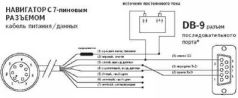
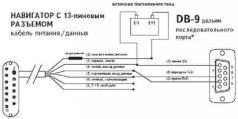
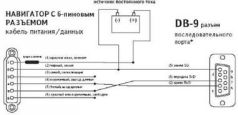


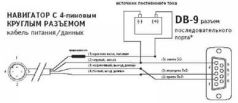 Примечание: у 9-типинового разъема номера контактов обычно напечатаны прямо рядом с контактами (штырьками, отверстиями под штырьки)
Примечание: у 9-типинового разъема номера контактов обычно напечатаны прямо рядом с контактами (штырьками, отверстиями под штырьки)
Навигатор GPS не может работать (принимать данные) с двумя устройствами одновременно, а выдавать данные может на 3 устройства одновременно (но не более).
Поскольку и компьютер и приемник DGPS ведут двунаправленный обмен с навигатором GPS, необходимо подключить навигатор GPS только к каналу выдачи данных на компьютер, или установить переключатель с общим экраном (землей) и с переключаемыми каналами данных от компьютера или от приемника DGPS.
Такой переключатель позволит загружать данные с компьютера на навигатор GPS, тогда как загрузка данных с приемника DGPS будет выключена.
В другом положении переключателя будет вестись прием поправок с приемника DGPS, тогда как обмен с компьютером возможен будет только в режиме экспорта данных с навигатора.
Ниже показан пример реализации разводки.
 Примечание: при передаче данных от компьютера к приемнику GPS (вход данных приемника GPS переключен на компьютер), использование сигналов маяка DGPS невозможно. Для возобновления нормальной работы с сигналами DGPS следует переключатель поставить на вход данных от DGPS
Примечание: при передаче данных от компьютера к приемнику GPS (вход данных приемника GPS переключен на компьютер), использование сигналов маяка DGPS невозможно. Для возобновления нормальной работы с сигналами DGPS следует переключатель поставить на вход данных от DGPS
• Припаять жилу DATA OUT кабеля питания/данных к штырьку 5 приема данных (RxD) на разъеме DIN8
• Припаять жилу DATA IN кабеля питания/данных к штырьку 3 передачи данных (TxD) на разъеме DIN8
• Оплетку кабеля питания/данных припаять к штырьку 4 заземления сигнала (SG) на разъеме DIN8
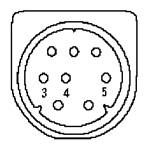
Разъем последовательного СОМ-порта
Большинство персональных компьютеров оснащены стандартным 9-пиновым (штырьковым) разъемом типа «папа», иногда на схемах обозначаемым DB9. На более старых компьютерах ту же функцию выполняет 25-штырьковый разъем СОМ-порта типа «папа», который в документации обозначается DB25. Вам не удастся перепутать этот порт с портом принтера, который также имеет 25-штырьковый разъем на задней стенке вашего компьютера, потому что разъем для подключения принтера имеет тип «мама».Для подключения к разъему «папа» СОМ-порта на компьютере потребуется приобрести ответный разъем типа «мама» для СОМ-порта. Такой разъем можно приобрести в практически в любом магазине товаров для компьютеров или радиотоваров.
Комбинированный кабель данных/электропитания для навигатора GPS
Если такой кабель не входит в комплект поставки вашего навигатора GPS, можно обратиться к дилеру товаров GARMIN или непосредственно в корпорацию GARMIN.Дополнительные устройства, которые могут понадобиться
Источник постоянного токаЕго можно приобрести у дилера товаров GARMIN, у самой GARMIN или в магазине электротоваров.
Переходник автомобильного прикуривателя с кабелем для питания навигатора GPS
Обратитесь в магазины автомобильных запчастей и электротоваров.
Мультиметр
Прибор для проверки контактов в электроцепях.
Меры предосторожности
Прежде чем взять в руки паяльник, следует отключить все кабели от навигатора, от компьютера и от источников тока.Если вам самому не хочется заниматься пайкой и разводкой проводов, можете обратиться за помощью к знакомым или же в ателье обслуживания и ремонта телерадиоаппаратуры или компьютеров. Если возникают сомнения, всегда обращайтесь к профессионалам.
В процессе пайки соблюдайте всю необходимую осторожность.
Если используется электропитание навигатора GPS от внешнего источника тока, контролируйте уровень подаваемого напряжения. Невыполнение этого условия может повредить навигатор GPS! Источник электропитания компьютера не вырабатывает ток, необходимый для навигатора GPS.
Порядок сборки
Следует зачистить все контакты и провода, предназначенные для пайки. Длина зачищенных концов проводов должна соответствовать размерам контактов, к которым провода будут паяться. Если к разъему уже припаяны отрезки проводов, можно подпаяться и к этом проводам, не забывая о необходимости изоляции всех паяных контактов.Ниже приведены схемы разводки проводов для подключения навигатора GPS к разъему.
Припаять жилу DATA OUT кабеля питания/данных к штырьку 2 приема данных (RxD) на разъеме DB9 (или 3 на разъеме DB25).
Припаять жилу DATA IN кабеля питания/данных к штырьку 3 передачи данных (TxD) на разъеме DB9 (или 2 на разъеме DB25).

Если навигатор GPS запитывается от внешнего источника электротока, потребуется разделить оплетку (кабеля питания данных навигатора и подсоединить оплетку и к заземлению (экрану) компьютера, и к минусу источника тока. «Земля» и для электропитания, и для данных — общая.
Одновременно плюсовую жилу кабеля питания/данных навигатора следует подсоединить к плюсу источника тока. Значения напряжения питания навигатора и тип используемого предохранителя — указаны в Руководстве пользователя навигатора.
После окончания пайки нужно подключить кабель питания/данных к навигатору GPS и подсоединить к разъему СОМ-порта компьютера на его задней стенке. Теперь кабель готов передавать данные от навигатора к компьютеру и обратно.
Если связь не устанавливается, проверьте следующее:
• Все кабели должны быть подключены крепко
• Все контакты на разъемах не оборваны (используйте мультиметр)
• Последовательный порт компьютера работоспособен и свободен (не используется другим устройством). За консультацией следует обращаться к изготовителю компьютера.
• Правильно установлены параметры интерфейса (протокол обмена данными) в настройках системы навигатора GPS. Подробности — в Руководстве пользователя.
Если проблемы не разрешаются, обратитесь в службу обслуживания пользователей корпорации GARMIN.
Схемы подключения
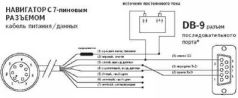
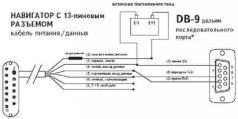
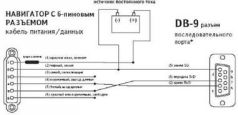


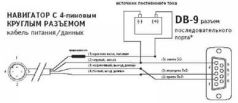
Объединение приемника DGPS, навигатора GPS и компьютера
Разводка проводов будет той же, но с одним только исключением.Навигатор GPS не может работать (принимать данные) с двумя устройствами одновременно, а выдавать данные может на 3 устройства одновременно (но не более).
Поскольку и компьютер и приемник DGPS ведут двунаправленный обмен с навигатором GPS, необходимо подключить навигатор GPS только к каналу выдачи данных на компьютер, или установить переключатель с общим экраном (землей) и с переключаемыми каналами данных от компьютера или от приемника DGPS.
Такой переключатель позволит загружать данные с компьютера на навигатор GPS, тогда как загрузка данных с приемника DGPS будет выключена.
В другом положении переключателя будет вестись прием поправок с приемника DGPS, тогда как обмен с компьютером возможен будет только в режиме экспорта данных с навигатора.
Ниже показан пример реализации разводки.

Для пользователей компьютеров Macintosh
В настоящее время корпорация GARMIN не поддерживает пользователей компьютеров Macintosh, не имеет и не продает программных продуктов и электронных компонентов к таким компьютерам. В качестве посильной помощи владельца этих компьютеров ниже приводится схема подключения контактов от приемника GARMIN к 8-штырьковому разъему стандарта DIN8, расположенному на корпусе компьютера Macintosh. Программное обеспечение, созданное для IBM-совместимых компьютеров, можно запускать на компьютере Macintosh в режиме эмуляции. Стандартным для компьютеров Macintosh является 8-штырь-ковый разъем стандарта DIN8 типа «мама» на задней стенке. Для подсоединения кабеля питания/данных к разъему DIN8 можно использовать вышеприведенные правила за следующими исключениями:• Припаять жилу DATA OUT кабеля питания/данных к штырьку 5 приема данных (RxD) на разъеме DIN8
• Припаять жилу DATA IN кабеля питания/данных к штырьку 3 передачи данных (TxD) на разъеме DIN8
• Оплетку кабеля питания/данных припаять к штырьку 4 заземления сигнала (SG) на разъеме DIN8
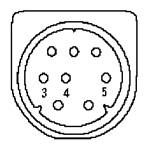
Глава 7. Использование GPS в походе
Не так уж часто сегодня на горной тропе можно встретить человека с GPS-приемником в руках. Но интерес к GPS среди туристов потихоньку растет. А перед тем, как решиться на покупку, хочется больше узнать об использовании приемника в походных условиях. Станет ли он реальным помощником в ориентировании? Или придется выслушивать насмешки друзей и упрекать себя в том, что полторы сотни долларов выброшены на ветер?
Сравнить разные приемники (и цены) можно на сайтах фирм-продавцов. Нетрудно найти информацию об опыте использования GPS-приемника с портативным компьютером, а также почитать, что думают о GPS те, кто поднимался с ворохом оборудования на Мак-Кинли или пересекал Гренландию. Прочую информацию придется выковыривать по кусочкам из отдельных заметок и форумов.
Сначала рассмотрим несколько обычных ситуаций, в которых может быть полезен GPS-приемник (для краткости я дальше буду называть его просто GPS).
1. Определить расстояние до нужной точки и направление на нее.
Допустим, тропа уходит в лес, в глуши которого находится озеро, а на берегу озера — наша цель. Ведет ли данная тропа к озеру, неизвестно. Может, да, а может, нет.
Идти в густом лесу по компасу, строго придерживаясь одного и того же направления, тяжело (иногда просто невозможно). Возьмем карту, по ней измерим расстояние и азимут до озера от той точки, в которой находимся сейчас. Введем эти данные в GPS, создадим точку (waypoint) «Озеро» и включим функцию движения к заданной точке (Goto). Теперь, как далеко мы бы ни отклонились от курса, GPS будет показывать направление на точку «Озеро» и расстояние до нее.
Частный случай: не удается «привязаться» к карте. Тогда в качестве «отправной» точки можно выбрать любую другую, «привязанную» к карте, и уже от нее измерять расстояние и азимут (в навигаторе Garmin eTrex эта функция называется Project).
2. Определить свое местоположение на местности.
Вы находитесь на тропе, видимых ориентиров нет, но есть предыдущие координаты, измеренные по GPS и привязанные к карте (например, место ночевки у слияния двух рек). Нужно определить, сколько вы прошли и где находитесь. Для этого с помощью GPS определите текущие координаты, создайте точку и примените функцию Goto от этой точки к точке, соответствующей месту ночевки. GPS покажет расстояние и азимут. Вам остается отложить на карте расстояние в обратном направлении от места ночевки, и задача решена. Мы использовали GPS таким образом, запутавшись в лесных тропинках на границе Московской и Рязанской областей. GPS помог решить эту проблему.
Ситуации, когда нужно «привязаться» к карте в отсутствие видимых ориентиров, не так уж редки. В 1999 году на плато горы Спамберга (Сахалин), имея неплохую карту 1 см: 500 м, мы потратили несколько часов, чтобы в тумане, под дождем выйти к нужному краю плато. Будь у нас GPS, дело могло сложиться иначе.
3. Определить точку возврата.
Очень часто в походе необходимо вернуться к нужной точке. Например:
• «Радиалка». Нужно сходить и вернуться в лагерь.
• Разведка. Вернуться к оставленному рюкзаку.
• Заброска/закладка. Часть продуктов (а иногда и снаряжения) прячется где-то на маршруте, чтобы забрать их, когда группа будет снова проходить поблизости.
Не всегда можно полагаться на память. Рюкзаки, оставленные среди крупных камней или в таежной глуши («под большим кедром»), легко потерять, особенно если вы возвращаетесь не по тому пути, по которому шли вначале. Это особенно актуально в одиночных походах, при плохой видимости, при неустойчивой погоде.
Частный случай — запись участка пути (трека, track) во время разведки. Сбившись с пути или сделав кольцо, можно, используя GPS, легко вернуться на тропу. Особенно важно, если тропа малозаметна и/или видимость затруднена.
Еще один пример использования GPS — отметка по ходу движения удобных мест для стоянки, если вы собираетесь возвращаться тем же путем. Мы поступали так во время похода в район Белухи, который связан с цивилизацией (поселком Тюнгур) двумя основными тропами. Мы отметили все стоянки на тропе подъема, чтобы потом, возвращаясь в поселок, знать все возможные варианты для ночевки. На обратном пути, глядя в GPS, мы могли прикинуть: стоит ли разбивать лагерь тут или пройти еще два с половиной километра до следующей удобной поляны?
Есть у GPS функции, достойные упоминания, но польза от них мне кажется сомнительной.
1. Определение высоты своего положения на местности. Относитесь к этой возможности снисходительно (я не говорю сейчас о моделях приемников с барометрическим альтиметром). Конечно, приятно узнать, на какую высоту вы забрались, и сравнить с предыдущими личными рекордами. Однако расхождение между показаниями GPS и высотами, определяемыми по карте, может составлять добрую сотню метров. К сожалению, недорогие GPS определяют высоту с меньшей точностью, чем хотелось бы.
2. Определение темпа движения. С помощью GPS можно оценить среднюю скорость движения по тропе и прикинуть, сколько времени уйдет, чтобы подойти к месту стоянки. Жаль, что понятие «средняя скорость» весьма условно. Двигаясь вдоль реки, группа может потратить лишние полчаса на обход прижима, образованного недавним обвалом и отсутствующего на самой точной карте. Поэтому особенно полагаться на эту функцию GPS не следует.
3. Использовать GPS вместо компаса неудобно, что бы ни говорили производители. Например, базовая модель eTrex может играть роль компаса только в движении. Брать по нему азимут и вовсе смешно. Лучше пользоваться обычным магнитным компасом, который не оттягивает карман и не зависит от батареек.
Другие функции вроде определения времени восхода и захода солнца, возможно, производят впечатление, но на маршруте практически бесполезны.
Рассмотрим несколько важных вопросов, касающихся использования GPS в походе.
Точность (accuracy) GPS-ориентирования способами, описанными в пунктах 1 и 2, в большей степени зависит от качества карты и вашей аккуратности и в меньшей степени — от самого GPS. Рассуждения о недостаточной точности определения координат, «загрублении» приемников и т.д. довольно часто можно встретить в Интернете. Это любопытно, однако куда большую погрешность вносят ошибки при вычислении расстояния и азимута по карте с помощью линейки и компаса.
Покидая место ночевки на озере (Катунский хребет, Алтай), мы измерили расстояние (5 км) и азимут до перевала. При выходе в цирк перевала GPS в целом правильно указывал направление на нужную седловину, так что, будь видимость плохой, мы бы могли взойти на перевал, ориентируясь по GPS. На седловине мы сравнили показания GPS с расчетными. Отклонение составило 300 м — немало, хотя приемлемо для нашей цели. Виноват ли GPS? Скорее, проблема была в том, что мы не точно соотнесли его показания с картой.
Повысить точность можно несколькими простыми приемами, известными любому, кто занимается ориентированием. Выбирайте для измерения несколько точек, по возможности сокращайте расстояния, используйте вместо компаса транспортир и старайтесь подобрать крупномасштабные и заслуживающие доверия карты района.
Погодные условия на GPS не влияют. Приемник способен «видеть» спутники и в туман, и в дождь.
Работа GPS в лесу, в ущелье или в другой местности, где наблюдается «дефицит» открытого неба, обычно неустойчивая. Чем меньше обзор, тем труднее дается GPS установка связи со спутниками. Если включить прибор в глухой тайге, может ничего не получиться. Однако почти на любом маршруте встречаются поляны с относительно чистым небом. Если GPS один раз «зацепился» за спутники, то последующая «потеря» одного-двух не так уж и страшна — возможно, ориентирование даже не прервется.
Сколько нужно батареек — зависит от модели GPS. Фирма Garmin говорит, что ее базовый eTrex может непрерывно работать от двух щелочных батареек более 20 часов. Насколько мне известно, мало кто достигал такого замечательного результата в походной жизни. Купив приемник, сразу переведите его в экономный режим и не держите постоянно включенным — это почти никогда не требуется. Включайте приемник только для того, чтобы записать новую точку, или если GPS действительно нужен для ориентирования. Если вы последуете этому совету, одного комплекта щелочных батареек хватит на 5-7 дней. В первый поход лучше взять дополнительный комплект батареек, потому что некоторое время уйдет на освоение прибора.
Важный вопрос — как хранить и транспортировать GPS. Для приемника нужно купить или сшить чехол. Чехлы, которые предлагают фирмы-продавцы, обычно сделаны из кожи и для похода малопригодны. Под дождем кожа намокает и сушится потом долго. Лучше чехол из синтетического материала. Чехол может скрывать GPS полностью и не иметь пластикового «окошка» — на деле оно и не нужно. Хорошо, если чехол изнутри выложен чем-то мягким, чтобы не повредить стекло прибора при случайном ударе или падении. На маршруте ремешок от GPS должен быть пристегнут к чехлу через маленький карабин. Тогда, случайно выскользнув из руки, прибор не ударится о камни и не покатится вниз по снежному склону, а повиснет на «страховке». Если чехол с прибором висит на шее, он будет болтаться, цепляться за ветки деревьев, мешать при ходьбе. Держать GPS в кармане рюкзака нет смысла — замучаетесь снимать-надевать рюкзак. Не цепляйте GPS к поясу — ухудшите обзор неба, то есть, контакт со спутниками. Лучше прикрепить чехол к лямке рюкзака на уровне немного ниже плеча. Получается маленький съемный карман, из которого GPS можно легко вынуть на ходу.
Если же прибор не нужен, уберите его в рюкзак. Ни к чему также привлекать внимание правоохранительных органов, если только вы не носите в нагрудном кармане разрешение Госсвязьнадзора. Да и батарейки поберечь стоит.
Боится ли GPS воды? Garmin утверждает, что нет. Однако мы не советуем экспериментировать с купанием GPS — погружать его в речку, оставлять на ночь лежащим в траве и т.п. Упакованный в чехол, наш приемник чувствовал себя вполне нормально под дождем, но при первой возможности мы убирали его подальше.
Подведем итог.
Я не отношу себя к слепым почитателям GPS, но еще дальше я от ортодоксов, которые брюзжат, что GPS себя не оправдывает, коль скоро не может заменить компас, карту и мозги. Таким людям я бы хотел напомнить, что время сапог-скороходов и скатертей-самобранок еще не наступило. GPS — не нянька, которая заботливо ведет «чайника» по маршруту любой сложности. Владелец GPS нуждается в компасе и карте не меньше, чем другие туристы. Без элементарных навыков ориентирования GPS становится симпатичной игрушкой. Если же такие навыки вы уже приобрели, то GPS поможет сэкономить время, правильно расходовать силы на маршруте и ориентироваться в сложных метеоусловиях. При весе в 150 г. и цене порядка $150 базовая модель приемника Garmin eTrex является хорошим выбором для туриста. Так что берите с собой в горы GPS, и он вас не разочарует.
Прокладывая маршруты по горным перевалам, любуясь грандиозными водопадами, обнаруживая удобные места для стоянок, не забывайте отмечать точки GPS. Эта информация может пригодиться не только вам, но и тем, кто еще только собирается в поход «по вашим следам».
Сравнить разные приемники (и цены) можно на сайтах фирм-продавцов. Нетрудно найти информацию об опыте использования GPS-приемника с портативным компьютером, а также почитать, что думают о GPS те, кто поднимался с ворохом оборудования на Мак-Кинли или пересекал Гренландию. Прочую информацию придется выковыривать по кусочкам из отдельных заметок и форумов.
Сначала рассмотрим несколько обычных ситуаций, в которых может быть полезен GPS-приемник (для краткости я дальше буду называть его просто GPS).
1. Определить расстояние до нужной точки и направление на нее.
Допустим, тропа уходит в лес, в глуши которого находится озеро, а на берегу озера — наша цель. Ведет ли данная тропа к озеру, неизвестно. Может, да, а может, нет.
Идти в густом лесу по компасу, строго придерживаясь одного и того же направления, тяжело (иногда просто невозможно). Возьмем карту, по ней измерим расстояние и азимут до озера от той точки, в которой находимся сейчас. Введем эти данные в GPS, создадим точку (waypoint) «Озеро» и включим функцию движения к заданной точке (Goto). Теперь, как далеко мы бы ни отклонились от курса, GPS будет показывать направление на точку «Озеро» и расстояние до нее.
Частный случай: не удается «привязаться» к карте. Тогда в качестве «отправной» точки можно выбрать любую другую, «привязанную» к карте, и уже от нее измерять расстояние и азимут (в навигаторе Garmin eTrex эта функция называется Project).
2. Определить свое местоположение на местности.
Вы находитесь на тропе, видимых ориентиров нет, но есть предыдущие координаты, измеренные по GPS и привязанные к карте (например, место ночевки у слияния двух рек). Нужно определить, сколько вы прошли и где находитесь. Для этого с помощью GPS определите текущие координаты, создайте точку и примените функцию Goto от этой точки к точке, соответствующей месту ночевки. GPS покажет расстояние и азимут. Вам остается отложить на карте расстояние в обратном направлении от места ночевки, и задача решена. Мы использовали GPS таким образом, запутавшись в лесных тропинках на границе Московской и Рязанской областей. GPS помог решить эту проблему.
Ситуации, когда нужно «привязаться» к карте в отсутствие видимых ориентиров, не так уж редки. В 1999 году на плато горы Спамберга (Сахалин), имея неплохую карту 1 см: 500 м, мы потратили несколько часов, чтобы в тумане, под дождем выйти к нужному краю плато. Будь у нас GPS, дело могло сложиться иначе.
3. Определить точку возврата.
Очень часто в походе необходимо вернуться к нужной точке. Например:
• «Радиалка». Нужно сходить и вернуться в лагерь.
• Разведка. Вернуться к оставленному рюкзаку.
• Заброска/закладка. Часть продуктов (а иногда и снаряжения) прячется где-то на маршруте, чтобы забрать их, когда группа будет снова проходить поблизости.
Не всегда можно полагаться на память. Рюкзаки, оставленные среди крупных камней или в таежной глуши («под большим кедром»), легко потерять, особенно если вы возвращаетесь не по тому пути, по которому шли вначале. Это особенно актуально в одиночных походах, при плохой видимости, при неустойчивой погоде.
Частный случай — запись участка пути (трека, track) во время разведки. Сбившись с пути или сделав кольцо, можно, используя GPS, легко вернуться на тропу. Особенно важно, если тропа малозаметна и/или видимость затруднена.
Еще один пример использования GPS — отметка по ходу движения удобных мест для стоянки, если вы собираетесь возвращаться тем же путем. Мы поступали так во время похода в район Белухи, который связан с цивилизацией (поселком Тюнгур) двумя основными тропами. Мы отметили все стоянки на тропе подъема, чтобы потом, возвращаясь в поселок, знать все возможные варианты для ночевки. На обратном пути, глядя в GPS, мы могли прикинуть: стоит ли разбивать лагерь тут или пройти еще два с половиной километра до следующей удобной поляны?
Есть у GPS функции, достойные упоминания, но польза от них мне кажется сомнительной.
1. Определение высоты своего положения на местности. Относитесь к этой возможности снисходительно (я не говорю сейчас о моделях приемников с барометрическим альтиметром). Конечно, приятно узнать, на какую высоту вы забрались, и сравнить с предыдущими личными рекордами. Однако расхождение между показаниями GPS и высотами, определяемыми по карте, может составлять добрую сотню метров. К сожалению, недорогие GPS определяют высоту с меньшей точностью, чем хотелось бы.
2. Определение темпа движения. С помощью GPS можно оценить среднюю скорость движения по тропе и прикинуть, сколько времени уйдет, чтобы подойти к месту стоянки. Жаль, что понятие «средняя скорость» весьма условно. Двигаясь вдоль реки, группа может потратить лишние полчаса на обход прижима, образованного недавним обвалом и отсутствующего на самой точной карте. Поэтому особенно полагаться на эту функцию GPS не следует.
3. Использовать GPS вместо компаса неудобно, что бы ни говорили производители. Например, базовая модель eTrex может играть роль компаса только в движении. Брать по нему азимут и вовсе смешно. Лучше пользоваться обычным магнитным компасом, который не оттягивает карман и не зависит от батареек.
Другие функции вроде определения времени восхода и захода солнца, возможно, производят впечатление, но на маршруте практически бесполезны.
Рассмотрим несколько важных вопросов, касающихся использования GPS в походе.
Точность (accuracy) GPS-ориентирования способами, описанными в пунктах 1 и 2, в большей степени зависит от качества карты и вашей аккуратности и в меньшей степени — от самого GPS. Рассуждения о недостаточной точности определения координат, «загрублении» приемников и т.д. довольно часто можно встретить в Интернете. Это любопытно, однако куда большую погрешность вносят ошибки при вычислении расстояния и азимута по карте с помощью линейки и компаса.
Покидая место ночевки на озере (Катунский хребет, Алтай), мы измерили расстояние (5 км) и азимут до перевала. При выходе в цирк перевала GPS в целом правильно указывал направление на нужную седловину, так что, будь видимость плохой, мы бы могли взойти на перевал, ориентируясь по GPS. На седловине мы сравнили показания GPS с расчетными. Отклонение составило 300 м — немало, хотя приемлемо для нашей цели. Виноват ли GPS? Скорее, проблема была в том, что мы не точно соотнесли его показания с картой.
Повысить точность можно несколькими простыми приемами, известными любому, кто занимается ориентированием. Выбирайте для измерения несколько точек, по возможности сокращайте расстояния, используйте вместо компаса транспортир и старайтесь подобрать крупномасштабные и заслуживающие доверия карты района.
Погодные условия на GPS не влияют. Приемник способен «видеть» спутники и в туман, и в дождь.
Работа GPS в лесу, в ущелье или в другой местности, где наблюдается «дефицит» открытого неба, обычно неустойчивая. Чем меньше обзор, тем труднее дается GPS установка связи со спутниками. Если включить прибор в глухой тайге, может ничего не получиться. Однако почти на любом маршруте встречаются поляны с относительно чистым небом. Если GPS один раз «зацепился» за спутники, то последующая «потеря» одного-двух не так уж и страшна — возможно, ориентирование даже не прервется.
Сколько нужно батареек — зависит от модели GPS. Фирма Garmin говорит, что ее базовый eTrex может непрерывно работать от двух щелочных батареек более 20 часов. Насколько мне известно, мало кто достигал такого замечательного результата в походной жизни. Купив приемник, сразу переведите его в экономный режим и не держите постоянно включенным — это почти никогда не требуется. Включайте приемник только для того, чтобы записать новую точку, или если GPS действительно нужен для ориентирования. Если вы последуете этому совету, одного комплекта щелочных батареек хватит на 5-7 дней. В первый поход лучше взять дополнительный комплект батареек, потому что некоторое время уйдет на освоение прибора.
Важный вопрос — как хранить и транспортировать GPS. Для приемника нужно купить или сшить чехол. Чехлы, которые предлагают фирмы-продавцы, обычно сделаны из кожи и для похода малопригодны. Под дождем кожа намокает и сушится потом долго. Лучше чехол из синтетического материала. Чехол может скрывать GPS полностью и не иметь пластикового «окошка» — на деле оно и не нужно. Хорошо, если чехол изнутри выложен чем-то мягким, чтобы не повредить стекло прибора при случайном ударе или падении. На маршруте ремешок от GPS должен быть пристегнут к чехлу через маленький карабин. Тогда, случайно выскользнув из руки, прибор не ударится о камни и не покатится вниз по снежному склону, а повиснет на «страховке». Если чехол с прибором висит на шее, он будет болтаться, цепляться за ветки деревьев, мешать при ходьбе. Держать GPS в кармане рюкзака нет смысла — замучаетесь снимать-надевать рюкзак. Не цепляйте GPS к поясу — ухудшите обзор неба, то есть, контакт со спутниками. Лучше прикрепить чехол к лямке рюкзака на уровне немного ниже плеча. Получается маленький съемный карман, из которого GPS можно легко вынуть на ходу.
Если же прибор не нужен, уберите его в рюкзак. Ни к чему также привлекать внимание правоохранительных органов, если только вы не носите в нагрудном кармане разрешение Госсвязьнадзора. Да и батарейки поберечь стоит.
Боится ли GPS воды? Garmin утверждает, что нет. Однако мы не советуем экспериментировать с купанием GPS — погружать его в речку, оставлять на ночь лежащим в траве и т.п. Упакованный в чехол, наш приемник чувствовал себя вполне нормально под дождем, но при первой возможности мы убирали его подальше.
Подведем итог.
Я не отношу себя к слепым почитателям GPS, но еще дальше я от ортодоксов, которые брюзжат, что GPS себя не оправдывает, коль скоро не может заменить компас, карту и мозги. Таким людям я бы хотел напомнить, что время сапог-скороходов и скатертей-самобранок еще не наступило. GPS — не нянька, которая заботливо ведет «чайника» по маршруту любой сложности. Владелец GPS нуждается в компасе и карте не меньше, чем другие туристы. Без элементарных навыков ориентирования GPS становится симпатичной игрушкой. Если же такие навыки вы уже приобрели, то GPS поможет сэкономить время, правильно расходовать силы на маршруте и ориентироваться в сложных метеоусловиях. При весе в 150 г. и цене порядка $150 базовая модель приемника Garmin eTrex является хорошим выбором для туриста. Так что берите с собой в горы GPS, и он вас не разочарует.
Прокладывая маршруты по горным перевалам, любуясь грандиозными водопадами, обнаруживая удобные места для стоянок, не забывайте отмечать точки GPS. Эта информация может пригодиться не только вам, но и тем, кто еще только собирается в поход «по вашим следам».
Глава 8. Как за неделю научиться грамотно ездить по Москве
Предстартовая подготовка
Появления устройства со встроенным GPS приемником КПК-энтузиасты, к каковым я себя причисляю, ожидали довольно давно. Однако лично у меня возникало справедливое опасение, что качество приема у встроенного в такой наладонник ресивера будет оставлять желать много лучшего. Поэтому, прикрепив тестовый Mio 168 к лобовому стеклу своего автомобиля, я морально приготовился к борьбе за сигнал. К моему огромному облегчению, качество приема оказалось на очень высоком уровне. По крайней мере, связь со спутниками был практически всегда, даже когда я проезжал под большинством эстакад. И, как положено, пропадала только в тоннелях.Столь приличный уровень приема в основном обеспечивался встроенной антенной Mio 168, которая расположена на задней панели и раскрывается наподобие отражателя.
Но обо всем по порядку. Во-первых, расскажу о том, как правильно закрепить компьютер в автомобиле. Проблем это не составило, поскольку я сразу обнаружил в коробке держатель с присоской.
Крепится держатель прямо на лобовое стекло. Причем, отодрать потом его присоску очень и очень проблематично. Мне не удалось этого сделать даже двумя руками. От применения радикальных физмер остановило только опасение за целостность лобового стекла и здравый смысл. Поразмыслив немного и осмотрев держатель, обнаружил на присоске небольшой ярлычок. Если за него потянуть, то присоска легко отходит. Правда, особой необходимости в ежедневном выполнении этой процедуры нет, поскольку компьютер можно легко снять с держателя, а держатель оставить на стекле.
Маловероятно, что грабители соблазнятся простым пластиковым держателем. Однако особо мнительным пользователям рекомендую снимать аксессуар — от греха подальше.
Следующий шаг — регулировка положения компьютера. Разворачиваем компьютер под нужным углом, держа в уме, что удобство пользования должно сочетаться с безопасностью движения. Поэтому регулируем все тщательно, так, чтобы на маршрут можно было посмотреть, не особо отвлекаясь от дороги, и таким образом, чтобы компьютер не загораживал собой дорогу.
Немного о КПК Mitac Mio 168 в свете навигации
К сожалению, любое электронное устройство нуждается в питании. У Mitac 168 нет резервной батареи, поэтому, если вдруг заряд основной батареи иссякнет, то все данные, включая настройки навигационной программы, будут потеряны.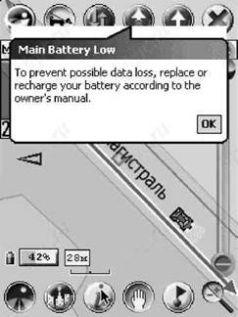
Основная проблема при движении днем — это солнце. Поскольку дисплей у большинства современных Pocket PC (а именно для этих КПК была создана навигационная система PocketGPS Pro Moscow) трансфлективный, то на солнце он сильно бликует. Посему, чтобы что-то рассмотреть приходится постоянно разворачивать компьютер или закрывать его рукой. На этой почве даже возникло рационализаторское предложение — соорудить для наладонника небольшой козырек. Но это пока мечты…
К вопросу об управлении тестовым Mio 168. С точки зрения дизайна и органов этого самого управления наш подопытный представляет собой обычный карманный компьютер, который ничем не отличается, например, от почти аналогичного, только без GPS — Mitac Mio 336, обзор которого мы опубликуем в ближайшем будущем. Упомяну только, что мощности процессора (400 МГц Intel PXA255) и 64 Мб ОЗУ нашего героя за глаза хватает для того, чтобы программа навигации работала без «тормозов».

• 2 — кнопка включения/выключения питания
• 3 — кнопка диктофона
• 4 — кнопка перезагрузки
• 5 — разъем наушника
• 6 — микрофон
• 7 — разъем адаптера питания
• 8 — решетка динамика
• 9 — органы управления (кнопки быстрого вызова приложений и кнопка навигации)
• 10 — световые индикаторы
• 11 — держатель с присоской
Карты в руки!
Программа навигации была предоставлена мне компанией «Мак-Центр». В моем распоряжении оказалась PocketGPS Pro Moscow версии 2.0.59R с картами Москвы и Московской области, выполненными компанией «Геоцентр-Консалтинг».
Управление программой навигации
Перед стартом небольшой ликбез по управлению системой навигации. Меню в привычном понимании нет, а все управление осуществляется с помощью двух рядов перепрограммируемых пиктограмм (шесть в верхнем ряду и шесть в нижнем) и шести аппаратных кнопок управления. Итого — 18 управляющих кнопок. Поверьте мне, этого вполне достаточно, практически на все случаи жизни.
Второй вариант, когда можно отключить отображение верхней и нижней панелей с кнопками управления. В этом случае все пространство дисплея будет отдано под отображение карты (что весьма полезно при движении в центре города).
Меню в этом случае реализовано в виде прозрачных кнопок, часть которых также перепрограммируема. Оно вызывается нажатием на ромб в центре карты.

Для того, чтобы грамотно и быстро путешествовать по дорогам Москвы, необходимы четыре вещи:
• аппаратура с GPS навигатором
• подробная карта города, желательно с номерами домов, названиями улиц, станций метро и кучей другой справочной информации
• по возможности информация о пробках на дорогах
